
[ This article is available in English / Cet article est disponible en Anglais ]
Vous avez un serveur MQTT, et de temps en temps, vous avez besoin de consulter ou de parcourir les “topics”.
Je vous conseille d’installer l’image docker “smeagolworms4/mqtt-explorer” qui vous permettra de faire tout cela et bien plus.
Pas besoin de client lourd, un simple navigateur Chrome ou Firefox suffit.
Inutile de vous représenter les avantages des conteneurs, nous allons donc faire cette installation en utilisant docker et docker-compose.
Nous allons commencer par créer plusieurs répertoires sur notre serveur, pour stocker la configuration de nos images docker. Le premier répertoire qui contiendra toutes les images, sera “docker”, nous allons le créer sur la racine.
mkdir /docker
Ensuite nous allons créer un répertoire pour MQTT-Explorer :
mkdir /docker/mqtt-explorer
Dans le répertoire “/docker/mqtt-explorer”, il n’y aura qu’un seul fichier : “docker-compose.yml” contiendra la configuration de l’image docker “MQTT-Explorer”
Nous allons créer le fichier de configuration “docker-compose.yml” pour notre MQTT-Explorer
nano /docker/mqtt-explorer/docker-compose.yml
Voici le texte à copier dans le “docker-compose.yml” pour installer MQTT-Explorer en conteneur, vous pouvez l’adapter a vos besoins si vous voulez.
version: '3'
services:
mqtt-explorer:
container_name: mqtt-explorer
image: smeagolworms4/mqtt-explorer
hostname: mqtt-explorer
domainname: legeek.info
restart: always
ports:
- 9001:9001
environment:
- HTTP_PORT=9001
- CONFIG_PATH=/mqtt-explorer/config
- TZ=Europe/Paris
volumes:
- ./config:/mqtt-explorer/config
- /etc/timezone:/etc/timezone:ro
Maintenant, nous allons lancer la création du conteneur :
cd /docker/mqtt-explorer/
docker compose up -d
Le téléchargement, la décompression, l’installation et l’exécution se lancent. Cela peut mettre quelques secondes en fonction de la rapidité de votre serveur.
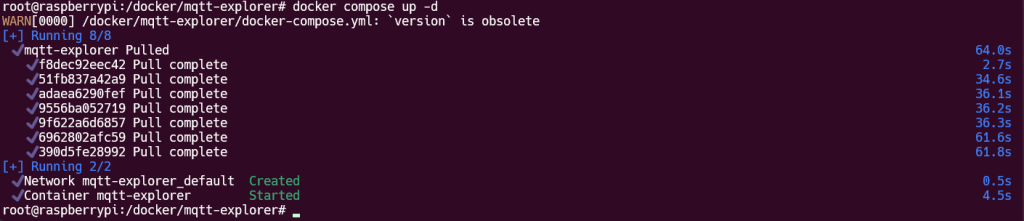
Une fois terminé, nous allons vérifier que le conteneur est bien lancé avec la commande “docker compose ps“:
root@raspberrypi:/docker/mqtt-explorer# docker compose ps
WARN[0000] /docker/mqtt-explorer/docker-compose.yml: version is obsolete
NAME IMAGE COMMAND SERVICE CREATED STATUS PORTS
mqtt-explorer smeagolworms4/mqtt-explorer "/entrypoint.sh /bin…" mqtt-explorer About a minute ago Up About a minute 4000/tcp, 0.0.0.0:9001->9001/tcp, :::9001->9001/tcp
root@raspberrypi:/docker/mqtt-explorer#
Nous constatons que le conteneur est bien lancé, depuis environ 1 minute.
Nous allons maintenant vérifier les journaux avec la commande “docker compose logs“
root@raspberrypi:/docker/mqtt-explorer# docker compose logs
WARN[0000] /docker/mqtt-explorer/docker-compose.yml: version is obsolete
mqtt-explorer | LOAD MODULE WRAPPED: electron
mqtt-explorer | Start MQTT Explorer node server
mqtt-explorer |
mqtt-explorer | - http-port: 9001
mqtt-explorer | - config-path: /mqtt-explorer/config
mqtt-explorer | - http-user:
mqtt-explorer | - http-password:
mqtt-explorer | - ssl-key-path:
mqtt-explorer | - ssl-cert-path:
mqtt-explorer |
mqtt-explorer | subscribing connection/add/mqtt
mqtt-explorer | subscribing connection/remove
mqtt-explorer | subscribing storage/store
mqtt-explorer | subscribing storage/load
mqtt-explorer | subscribing storage/clear
mqtt-explorer | server is listening on 9001
root@raspberrypi:/docker/mqtt-explorer#
Connexion à l’interface WEB de MQTT Explorer
Si tous se passe bien, vous devez pouvoir vous connecter sur l interface Web de MQTT Explorer. L’adresse est sous la forme : http://x.x.x.x:9001
Dans mon cas, mon RPI a obtenu l adresse IP 192.168.1.248, je vais donc sur l’URL http://192.168.1.248:9001 avec mon navigateur préféré.
C’est terminé ! Il ne reste plus qu’a mettre les informations de votre serveur MQTT pour vous connecter dessus.
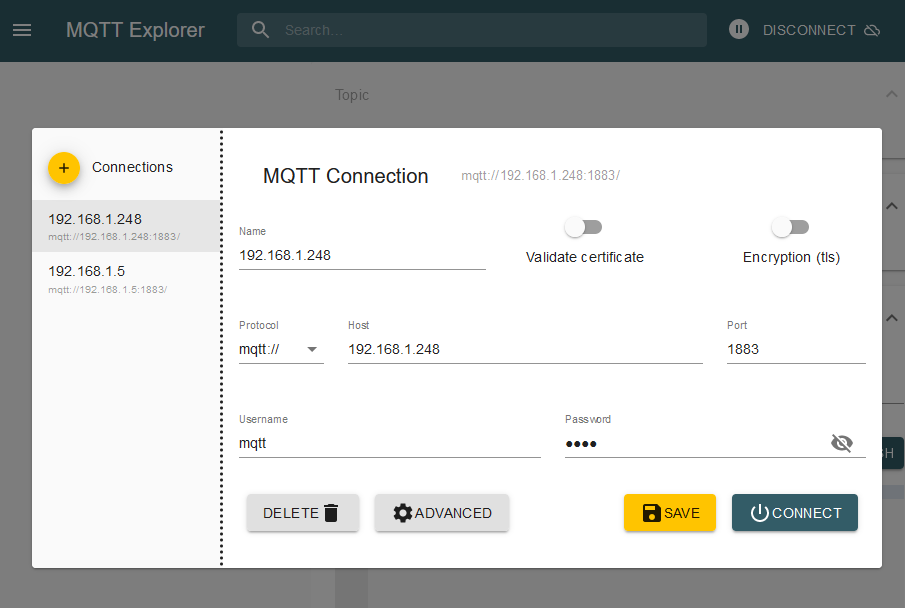
Une réflexion au sujet de « MQTT Explorer »
test comment